FreeOCR 是一个简单的图片文字识别软件,它可以从图像或PDF文件中提取文字,新推出的4.x版本提高准确性和页面布局分析更准确的结果,可以实现不使用区域选择工具
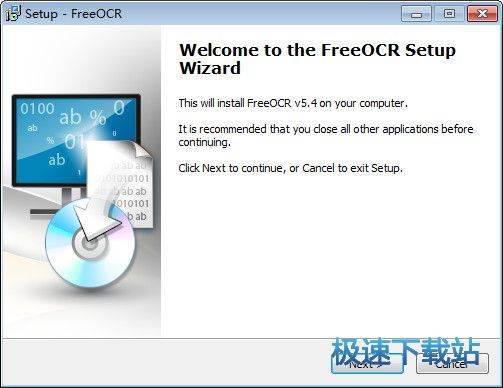
软件特点:
从任何格式的图片中提取文本;
从扫描文件中提取文本;
优越的光学字符识别的准确性;
提取内置文本编辑器来编辑文本;
支持几乎所有的图片格式;
支持预览PDF文档和图像;
编辑PDF的元数据,如标题、作者、主题等;
100%免费。
官方网站:http://www.freeaudiovideosoft.com/freeocr/index.html#introduction
相关搜索:文字
FreeOCR安装教程
首先我们需要下载FreeOCR,下载解压后双击“freeocr_setup.exe”出现安装界面:
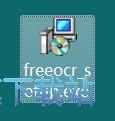
进入软件的安装向导。安装向导建议在安装软件之前先关闭电脑中的其他应用程序;
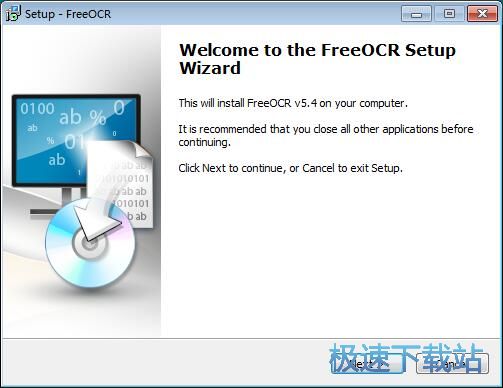
阅读软件的许可协议。阅读完成后点击I accept the agreement我接受协议。必须接受协议继续下一步软件安装进程;
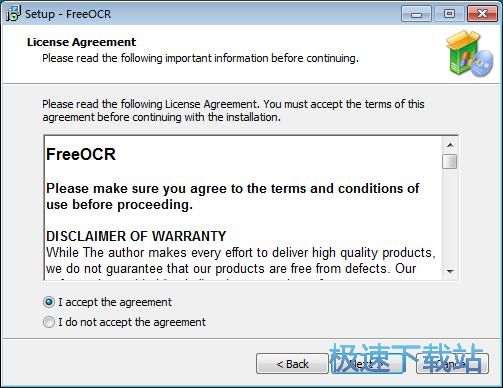
选择是否Create a desktop icon创建桌面图标。如果不需要创建,可以取消勾选;
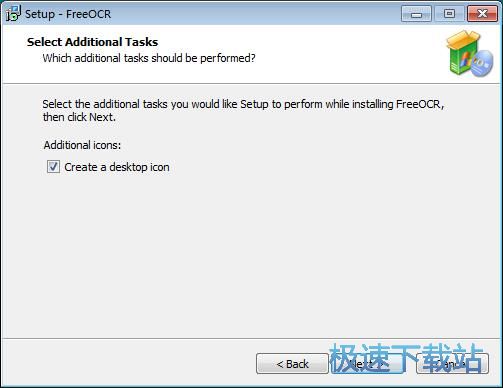
安装向导已经准备好可以将软件安装到电脑中,点击Install安装就可以开始软件安装任务;
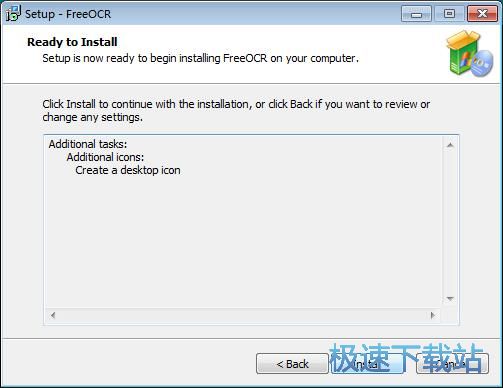
安装向导正在将软件安装到电脑中。安装软件需要一些时间,请耐心等待软件安装完成;
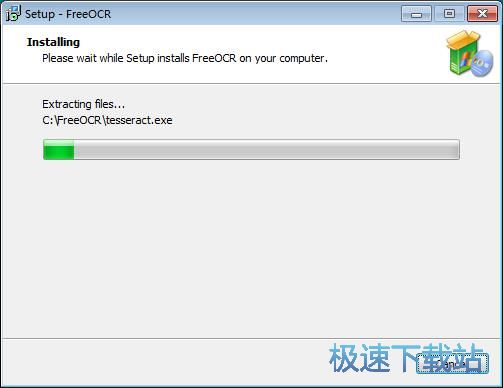
FreeOCR安装完成,这时候安装向导会提示安装完成。安装向导中有一个Launch FreeOCR的选项,如果不想马上运行软件,可以取消勾选。点击Finish完成可以关闭安装向导,同时执行运行软件的勾选项。
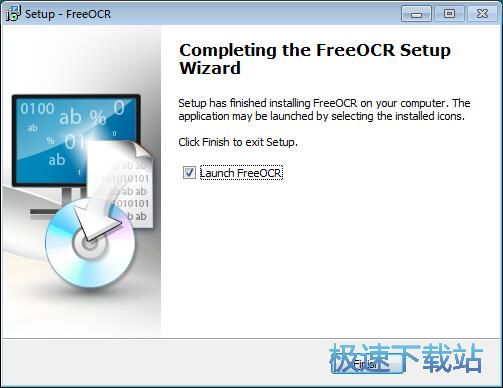
FreeOCR使用教程
FreeOCR是一款好用的PDF文档文字内容识别工具。使用本软件可以轻松将电脑本地的PDF文档的文字内容进行识别,方便又好用;

极速小编就给大家演示一下怎么使用FreeOCR识别电脑本地PDF文档的文字内容吧。首先我们将要进行文字识别的PDF文档导入到软件中,点击软件主界面功能栏中的Open PDF打开PDF,打开文件浏览窗口,选择想要识别文字的PDF文档;

在文件浏览窗口中,根据PDF文档的存放路径,在文件夹中找到想要进行文字识别的PDF文档。选中PDF文档之后点击打开,就可以将PDF文档导入到软件中;

PDF文档成功导入到软件中。这时候我们在软件的PDF文档预览窗口中就可以看到PDF文档的文字内容了;

接下来我们就可以开始使用软件识别PDF文档的文字内容了。点击软件主界面功能栏中的OCR,在展开选项中选择OCR Current Page识别当前页面,就可以开始对PDF文档的文字内容进行识别了;

软件正在识别PDF文档的文字内容,PDF文档文字识别需要一定的时间,请耐心等待识别完成;

PDF文档文字内容识别成功,这时候我们可以在软件的识别结果输出框中看到软件对PDF文档那个进行识别后输出的结果。我们可以看到,软件可以准确地识别出PDF文档中的不同的字体和字号的文字;
图片文字识别又称OCR文字识别,是一种可以识别图片文字的软件,很多人喜欢在图片上添加文字描述,而对于你来说,你更希望得到图片上的文字内容,这时候就可以使用ocr文字识别软件了,小编也经常使用这类软件,正确率...
- 共 0 条评论,平均 0 分 我来说两句
- 人气英雄联盟下载官方下载
- 《英雄联盟》(简称LOL)是由美国拳头游戏(Riot Games)开发、中国大陆地区腾讯游戏代理运营的英雄对战MOBA... [立即下载]
- 好评驱动人生 7.1.20.62 官方版
- 自己的电脑刚升级的显卡准备玩游戏,但是打开游戏发现比升级显卡之前更卡了?你是忘了装显卡驱动了。极速小... [立即下载]
更多同类软件推荐
- 62703文本去重小工具 1.0 单文件版
- 33132文字查找助手 1.5 绿色版
- 24372虹吸墨Siphonink 2.7.0.7 中文版...
- 21145文本文件合并器 2.0 绿色免费版
- 20878秀米编辑器 2018 官方版
- 15067稿定设计 1.3.7
- 12176超级字符串批量替换工具 4.15 共...
- 9042福昕PDF编辑器 9.71.4.9480 中文...
- 7211UltraEdit 26.10.0.38 简体中文版...
- 6167猫图鹰 1.1.0 免费版


